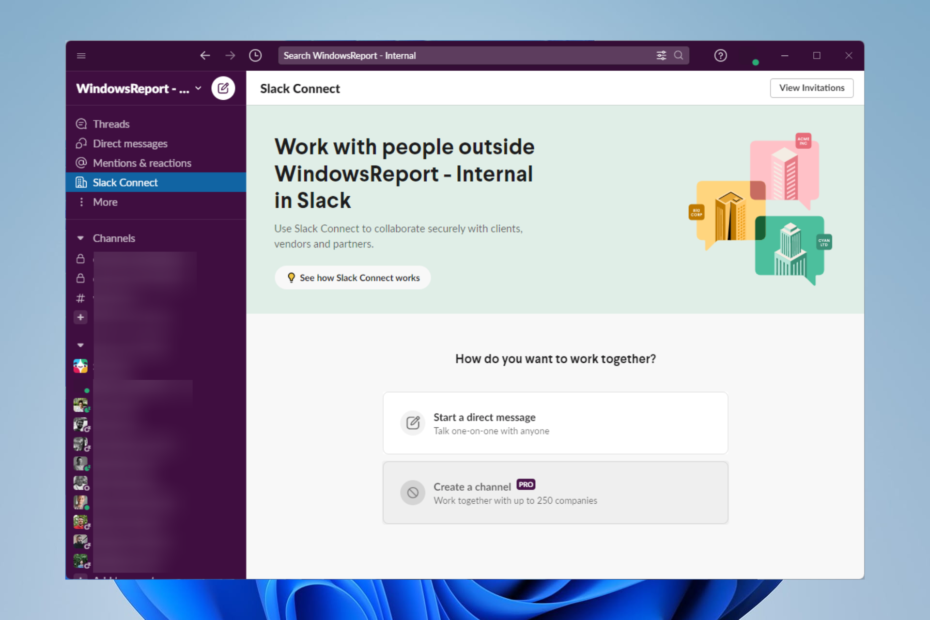- Pomocný nástroj Slack je pomocný nástroj používaný spoločnosťou Slack, najmä pri integrácii aplikácie s inými aplikáciami.
- Slack môže z času na čas zobraziť kontextovú správu, ktorá používateľom oznamuje, že chce nainštalovať pomocný nástroj.
- Slack môžete opraviť tak, že sa pokúsite jednoducho nainštalovať pomocný nástroj alebo sa rozhodnete nástroj úplne odstrániť.

- Jednoduchá migrácia: použite asistenta Opera na prenos odchádzajúcich údajov, ako sú záložky, heslá atď.
- Optimalizujte využitie zdrojov: vaša pamäť RAM sa využíva efektívnejšie ako v iných prehliadačoch
- Vylepšené súkromie: integrovaná bezplatná a neobmedzená sieť VPN
- Žiadne reklamy: vstavaný blokovač reklám zrýchľuje načítanie stránok a chráni pred ťažbou údajov
- Priateľské k hrám: Opera GX je prvý a najlepší prehliadač na hranie hier
- Stiahnite si Operu
Slack je populárna aplikácia, ktorú používajú profesionáli na riadenie projektov a komunikáciu. Okrem toho sa používa hlavne na pracoviskách ako komunikačná platforma.
Ak ste Slack nejaký čas používali, najmä na Macu, je veľmi pravdepodobné, že ste narazili na správu Slack, ktorá sa pokúša nainštalovať pomocný nástroj, ako kontextové okno na vašej obrazovke.
Táto kontextová správa nie je chybou. Nemali by ste sa toho obávať, pretože všetko, čo musíte urobiť, je povoliť inštaláciu. Túto správu však môžete dostávať často, čo vám sťažuje efektívne používanie Slack.
Čo je to Slack pomocník?
Pomocný nástroj Slack je asistent Scrumu, ktorý hrá dôležitú úlohu pre spoločne umiestnené a distribuované tímy využívajúce Slack na komunikáciu a riadenie projektov.
Okrem toho ho používajú skupiny, ktoré chcú integrovať Slack s inými aplikáciami. To znižuje časy stretnutí a režijné náklady a zároveň zvyšuje efektivitu Slacku.
Rýchly tip:
Ako riešenie môžete zvážiť plne integrovaný prehliadač, ktorý vám pomôže so Slackom priamo na vašej domovskej stránke.
Slack si ani nebudete musieť inštalovať na plochu, pretože ponúka rýchlu navigáciu na bezproblémový prístup k Slacku vo vašom prehliadači. Navyše máte integráciu aplikácií na odosielanie správ, aby ste mohli jednoducho komunikovať s kýmkoľvek.

Opera
Vyberte si tento skúsený prehliadač na komunikáciu na Slacku bez akýchkoľvek problémov s funkčnosťou.
Ako opravím pomocný nástroj na svojom počítači?
1. Odinštalujte a znova nainštalujte Slack
- Stlačte tlačidlo Windows+ Rkombináciu klávesov a potom zadajte ovládací panel.
- Stlačte tlačidlo Zadajte.
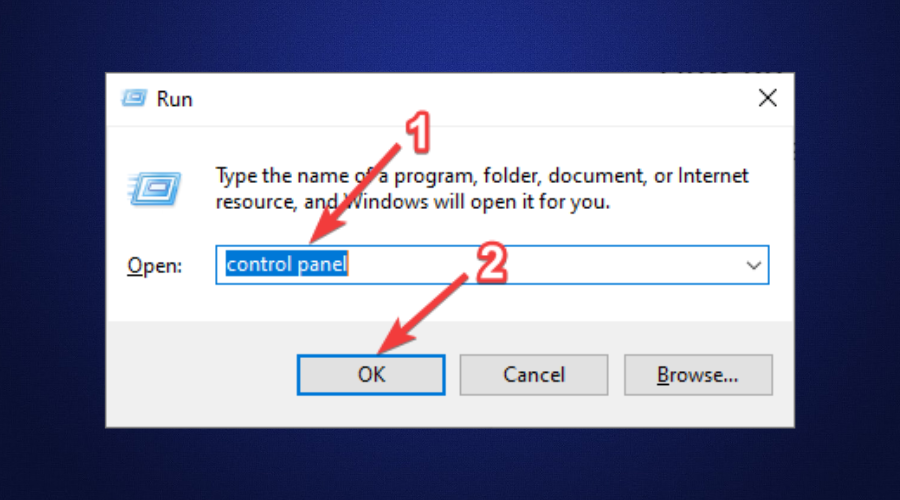
- Nájdite a kliknite na Programy a príslušenstvo.

- Kliknite na Slack a potom na Odinštalovať tlačidlo v hornej časti.
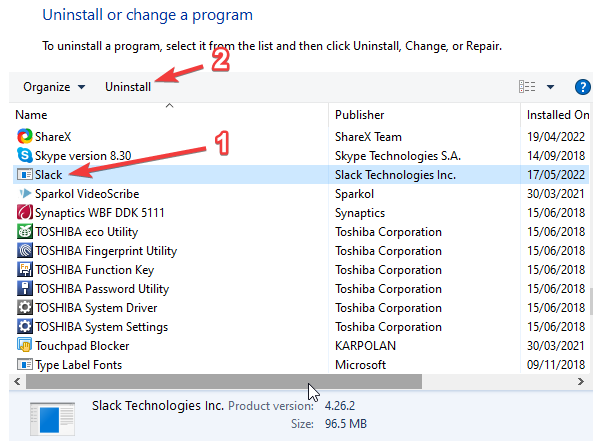
- Počkajte na dokončenie odinštalovania.
- Stiahnite si Slack z oficiálna stránka Slack.
- Prejdite do priečinka na prevzatie a potom spustite stiahnutý súbor. Podľa pokynov na obrazovke dokončite inštaláciu a prihláste sa do svojho účtu Slack. Pomocník Slack bude opravený.
2. Zmeňte vlastníka aplikácie Slack
- Stlačte tlačidlo Windows + Rkombinácia, potom zadajte cmd.
- Stlačte tlačidlo Zadajte.
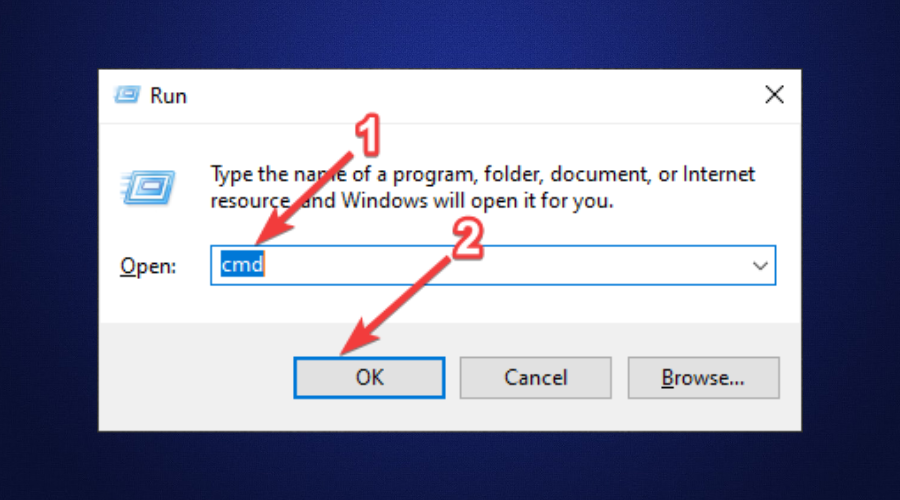
- Zadajte nasledujúci príkaz na zmenu vlastníctva Slack.
chown YourUsername PathToSlackInstallation - Nezabudnite vymeniť Vaše používateľské meno s názvom, ktorý používate vo svojom počítači, a potom použite správnu cestu k inštalačnému priečinku Slack.
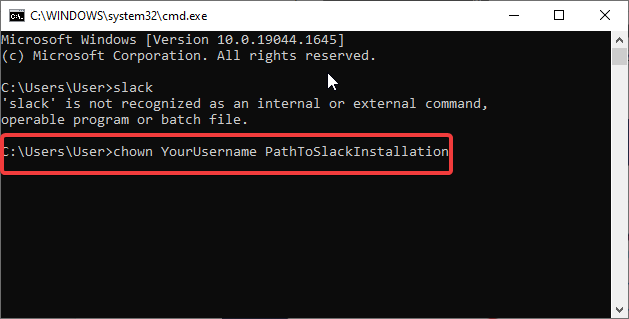
- Stlačte tlačidlo Zadajte.
3. Presuňte aplikáciu Slack do priečinka Aplikácie (používatelia Mac)
- OTVORENÉ Finder z prístaviska.
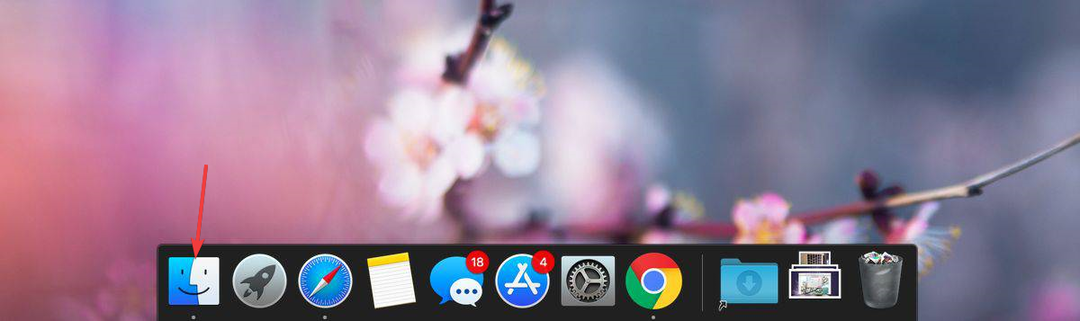
- Do tlačidla vyhľadávania v hornej časti napíšte Slack a vyhľadajte miesto, kde je nainštalovaný.
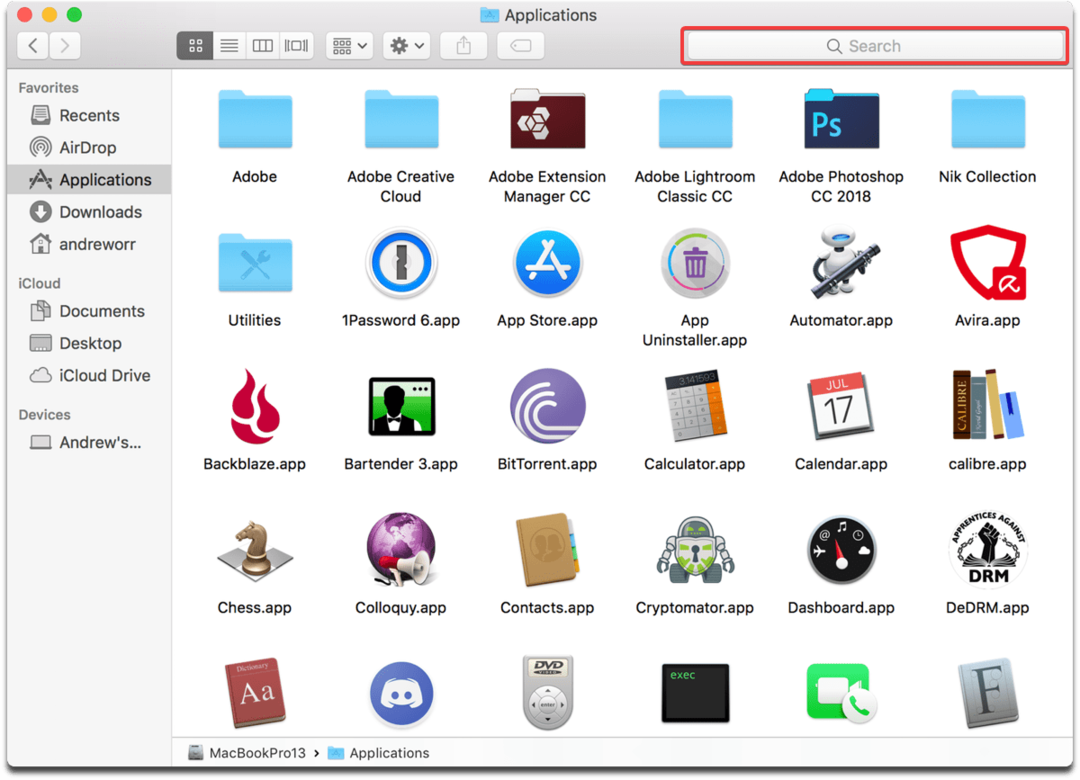
- Presuňte aplikáciu Slack do Aplikácie priečinok.
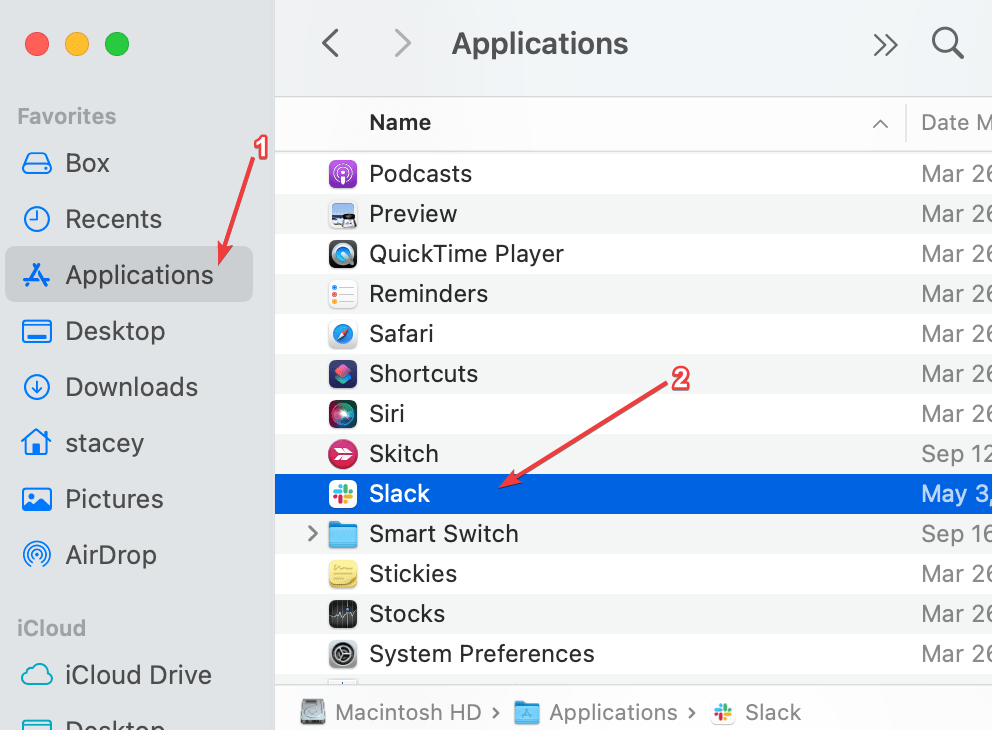
Ako odstránim Slack helper z môjho PC?
Pomocný nástroj Slack môžete tiež odstrániť z počítača. Ak to chcete urobiť, musíte nájsť miesto inštalácie Helperbotu. Keď ho nájdete, môžete naň kliknúť pravým tlačidlom myši a odstrániť ho.
Samozrejme, existuje funkčné riešenie na dôkladné odinštalovanie Slacku z vášho PC, vrátane všetkých zostávajúcich súborov a registrov. Pokiaľ ide o odstránenie aplikácií, ktoré sa nedajú odinštalovať z vášho PC, napríklad odinštalačný program tretej strany CCleaner príde vhod.
Keď niečo nainštalujete, súčasť vášho počítača známa ako register sleduje, kde sa čo nachádza, a nastavuje príznaky na vašom pevnom disku. Keď k tomu dôjde, máte množstvo plávajúcich strún.
Ccleaner odvádza vynikajúcu prácu pri odstraňovaní týchto plávajúcich strún.
⇒ Získajte CCleaner
Vďaka tomu budete môcť bez problémov robiť takmer všetko, čo chcete, od úpravy, vymazania alebo archivácie kanála Slack až po uskutočňovanie VoIP hovorov na Slacku. To tiež rieši problém so Slackom, ktorý sa pokúša nainštalovať pomocný nástroj.
 Stále máte problémy?Opravte ich pomocou tohto nástroja:
Stále máte problémy?Opravte ich pomocou tohto nástroja:
- Stiahnite si tento nástroj na opravu počítača na TrustPilot.com hodnotené ako skvelé (sťahovanie začína na tejto stránke).
- Kliknite Spustite skenovanie nájsť problémy so systémom Windows, ktoré by mohli spôsobovať problémy s počítačom.
- Kliknite Opraviť všetko na opravu problémov s patentovanými technológiami (Exkluzívna zľava pre našich čitateľov).
Restoro bol stiahnutý používateľom 0 čitateľov tento mesiac.